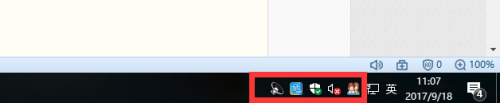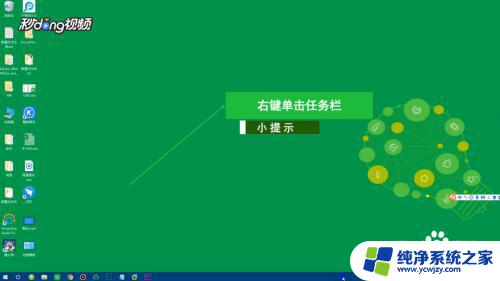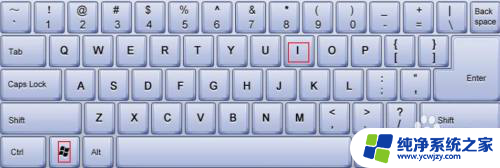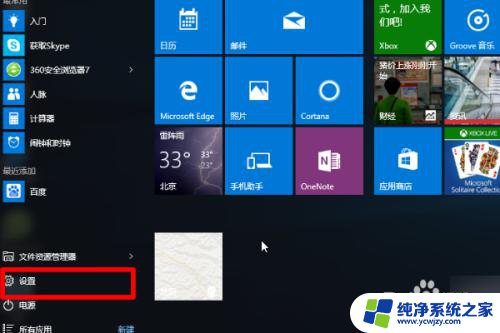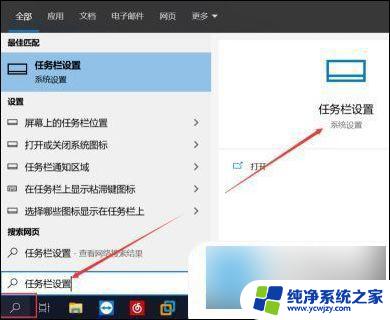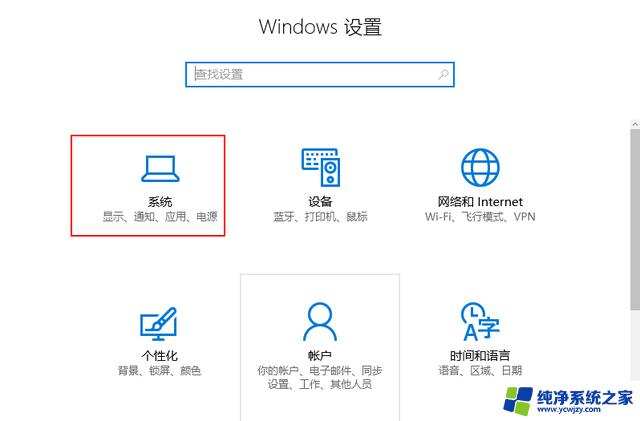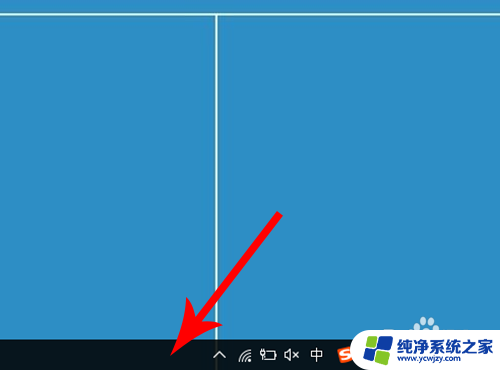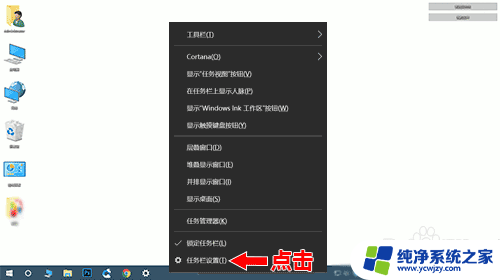win10怎么让右下角小图标不隐藏
更新时间:2024-06-16 15:54:39作者:jiang
在Win10中,右下角小图标默认会自动隐藏,但有时候我们可能需要常驻显示,要让右下角小图标不隐藏,只需在任务栏的设置中进行简单操作即可。通过调整任务栏的属性,选择始终显示所有图标和通知选项,就可以让右下角小图标一直显示在任务栏上,方便我们随时查看和使用。这个小技巧可以帮助我们更高效地使用电脑。
具体步骤:
1.在桌面空白处右键鼠标打开个性化选项
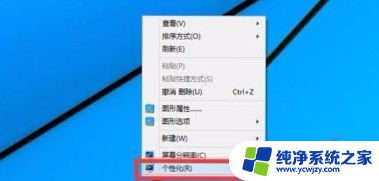
2.找到《任务栏》这选项,单击。如图打开‘’选择哪些图标显示在任务栏上‘’这选项
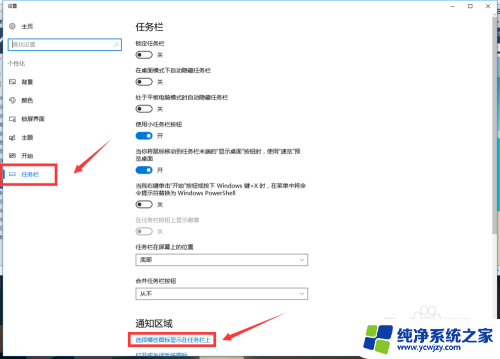
3.win10默认是关闭的,只显示默认的三个选项,
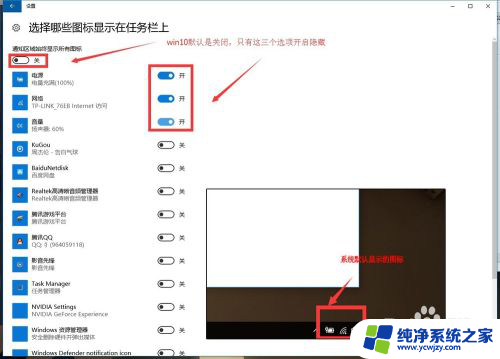
4.我们只是选择打“开”就行,现在全部显示出来了。当然其他的也可以自己选择不隐藏。个性化定义。
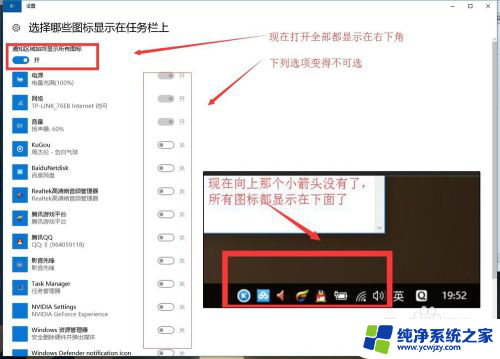
以上就是win10如何保持右下角小图标不隐藏的全部内容,如果你遇到同样的情况,可以参照我的方法来处理,希望对大家有所帮助。